用紙トレイ6(大容量給紙トレイA3ノビ1段)の用紙サイズを変更したい
コンテンツID(2540)
概要
用紙トレイ6(大容量給紙トレイA3ノビ1段)にセットしている用紙を違うサイズの用紙と入れ替えます。
【補足】
- 用紙トレイ6(大容量給紙トレイA3ノビ1段)には、用紙の紙質が設定されています。通常は、[普通紙]が設定されています。異なる紙質の用紙に変える場合は、印字品質を保つため、セットする用紙に合わせて、紙質の設定を変更してください。
紙質の設定については、用紙トレイの用紙種類の設定を変更したいを参照してください。
手順
-
用紙トレイを、手前に止まるところまで引き出します。
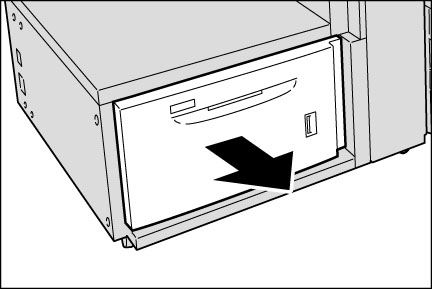
 注意
注意- 用紙トレイを引き出すときは、ゆっくりと引き出してください。トレイを勢いよく引き出すと、ひざなど身体にぶつかりケガの原因になるおそれがあります。
【注記】- 本機がジョブを処理しているあいだは、用紙トレイを引き出さないでください。
-
用紙がセットされている場合は、用紙を取り出します。
-
コピー、またはプリントする面を上にして、用紙を矢印の方向にそろえて約100~500枚セットします(1)。縦ガイドクリップを指でつまみ、用紙サイズに合わせます(2)。
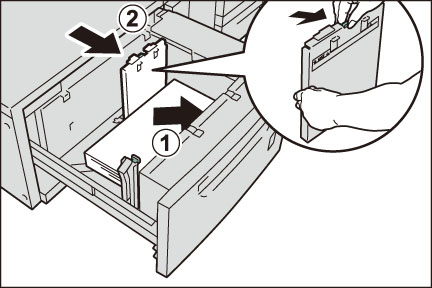
-
コピー、またはプリントする面を上にして、残りの用紙を矢印の方向にそろえてセットします(1)。左側の横ガイドクリップを指でつまみ、用紙サイズに合わせます(2)。

【注記】- 紙づまりを防ぐため、紙質やサイズが違う用紙を重ねてセットしないでください。
- 用紙上限線(図の[MAX]の位置)を超える量の用紙をセットしないでください。紙づまりや故障の原因になります。
- セットした用紙が100枚以下の場合は、ガイドが用紙に強く当たるため、用紙が変形して紙づまりの原因になることがあります。
- ガイドは、用紙の幅に正しく合わせてください。ガイドの位置がずれていると、用紙が正常に搬送されず、紙づまりの原因になることがあります。
-
奥に突き当たるところまで、用紙トレイをゆっくりと押し込みます。
【注記】- 用紙トレイを押し込むときは、ゆっくりと押し込んでください。 トレイを勢いよく押し込むと、故障の原因になります。